写这篇文章的起因是读了 “大鸟” @dongdong 的一篇好帖子:
小菜的性能日记 4 (合格的性能测试报告)
回复中提到帖子中的图表是使用 nmon 的一个 excel 图表工具生成的,本菜之前没有接触过 nmon,出于好奇,学习了一下。
网上关于 nmon 的使用的帖子比较多了,但是发现 TesterHome 社区好像还没有,所以简单写个吧。帖子原创,但东西都是别人的。
一. nmon 使用
下载 nmon
下载地址:http://nmon.sourceforge.net/pmwiki.php?n=Site.Download
比如下载 nmon_linux_x86_64
运行 nmon
下载后给文件添加可执行权限
命令:
chmod u+x nmon_linux_x86_64
然后运行命令:
./nmon_linux_x86_64
即可弹出如下界面:
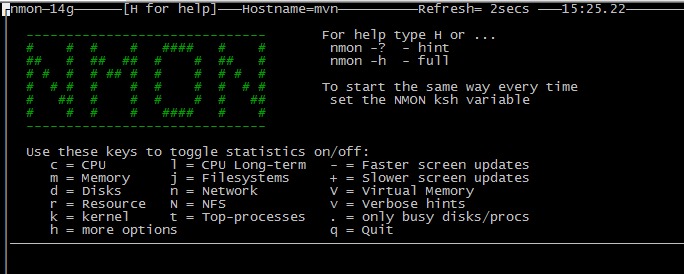
如上图,给出了查看各系统数据的方法,如按 “c” 键表示查看 cpu 使用情况,按 “m” 键可以查看内存使用情况......
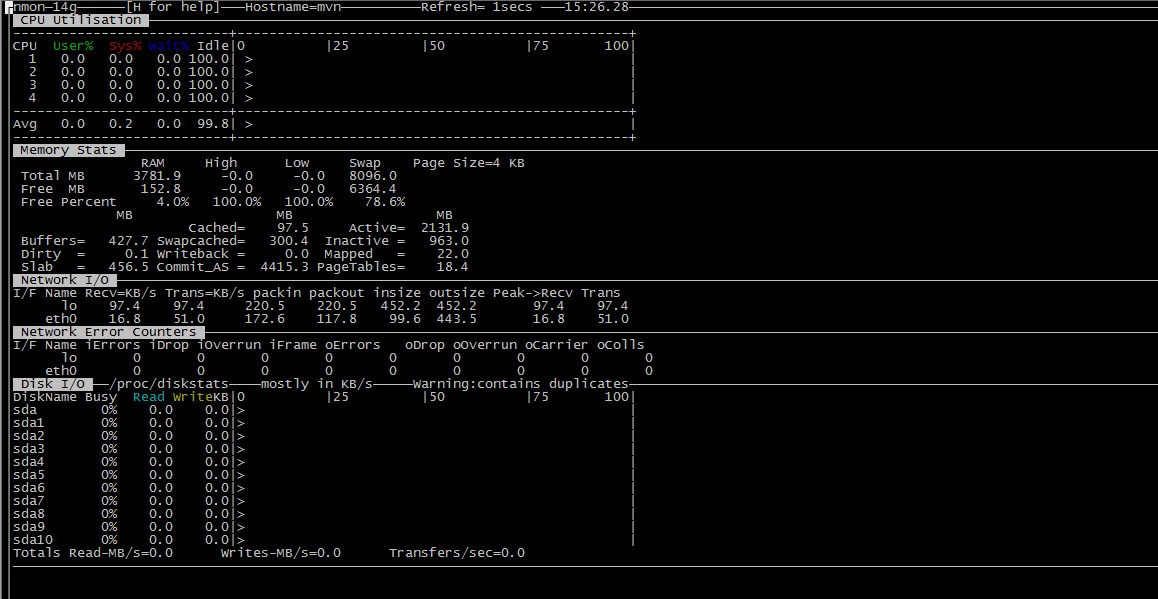
可以重命名 nmon_linux_x86_64 为 nmon 并添加到/usr/bin/;/usr/local/bin 等目录方便调用,之后便可以直接使用 “nmon” 命令运行 nmon
二. 获取性能数据文件
可以通过一条命令来监控系统数据并写入一个文件
示例:
nmon -s5 -c100 -f -m /home/hobbs
解释:
-s5 每 5 秒采集一次数据
-c100 采集 100 次
-f 生成的数据文件名中包含文件创建的时间
-m 生成的数据文件存放的目录
所以命令的意义为:每 5s 采集一次数据,采集 100 次(采集时间为 500 秒),采集的数据存放在/home/hobbs 目录下的一个文件中,该文件的文件名包含文件创建时间。
如果要做定时采集任务,可在 crontab 中添加如下命令
0 0 * * * nmon -s300 -c288 -f -m /home/hobbs > /dev/null 2>&1
以上命令自动按天采集数据,具体采集周期可自己根据实际情况确定
三. 生成图表文件
生成图表文件需要使用工具,一款 nmon 图表分析工具的下载地址:
https://www.ibm.com/developerworks/community/wikis/home?lang=en#!/wiki/Power%20Systems/page/nmon_analyser
下载后解压,内容如下:

其中,word 文件是使用说明,excel 文件是该图表分析工具
要生成图表:
1.将 linux 上生成的数据文件拷贝到 windows 上
2.双击打开图表工具 nmon analyser v47.xlsm
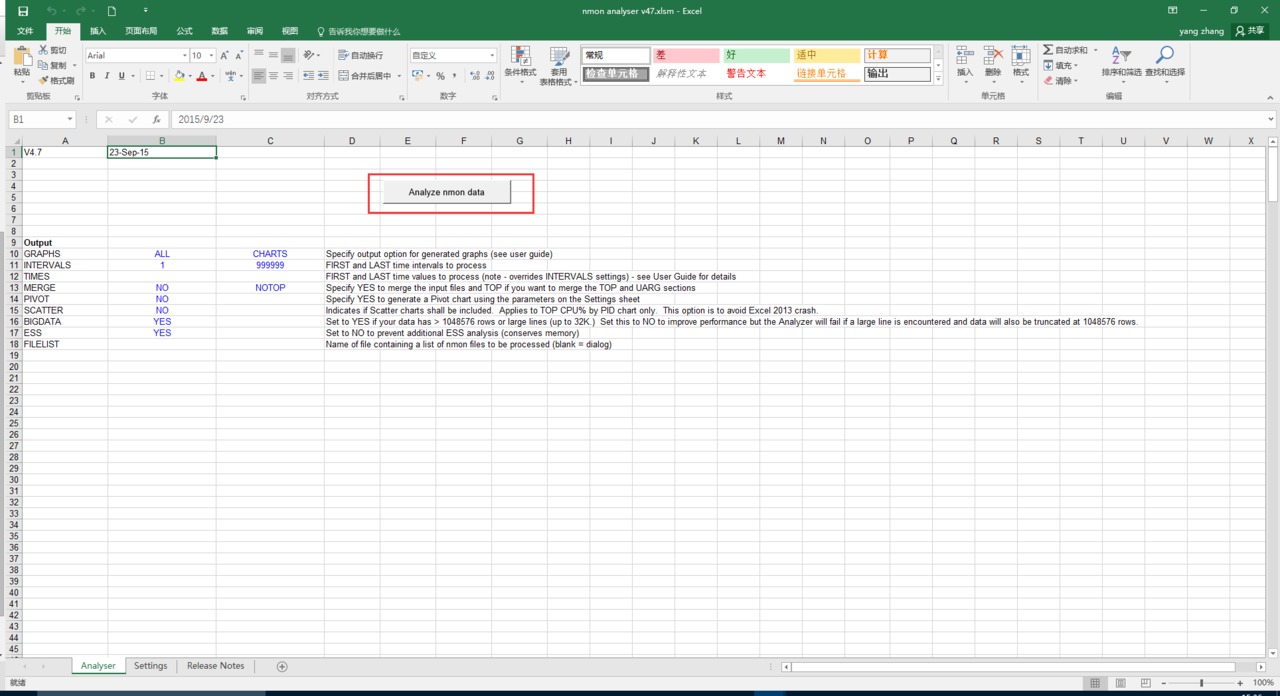
3.点击上图中的 “Analyze nmon data” 按钮,选择从 linux 上拷贝到 windows 中的数据文件并点击 “打开”,此时自动生成性能数据的 excel 图表文件并直接打开,如下图所示:
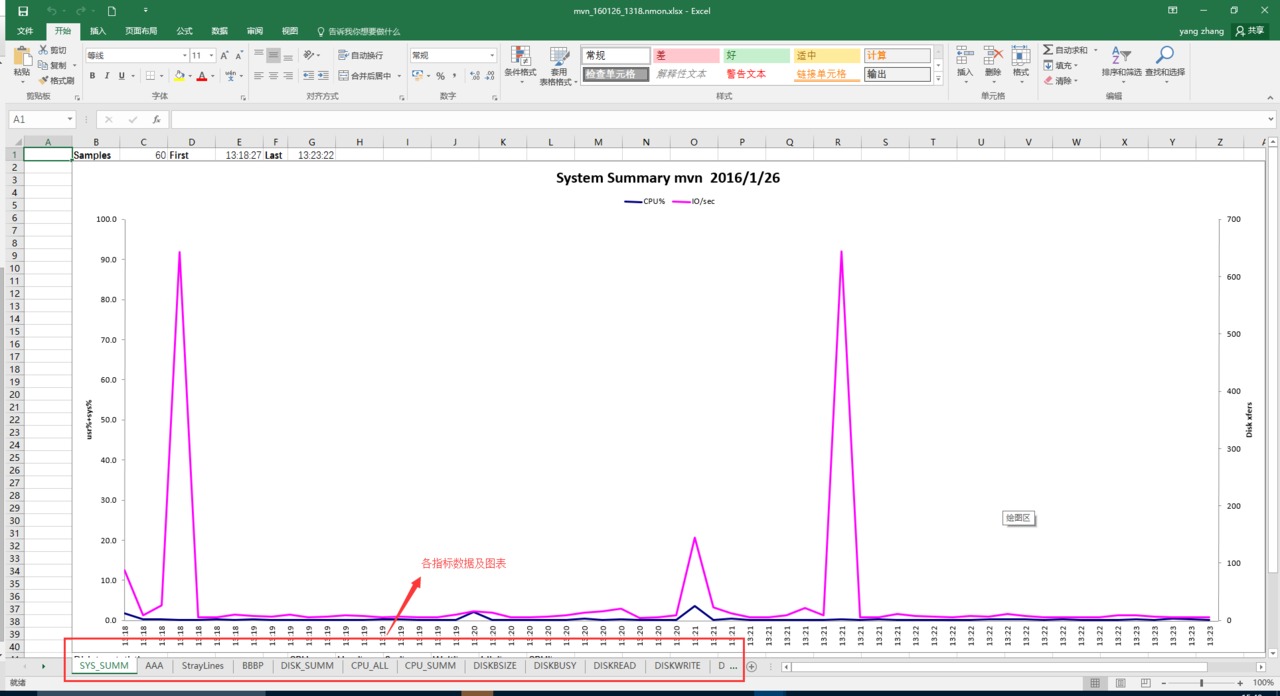
此时,就可以直观的查看数据并做分析了